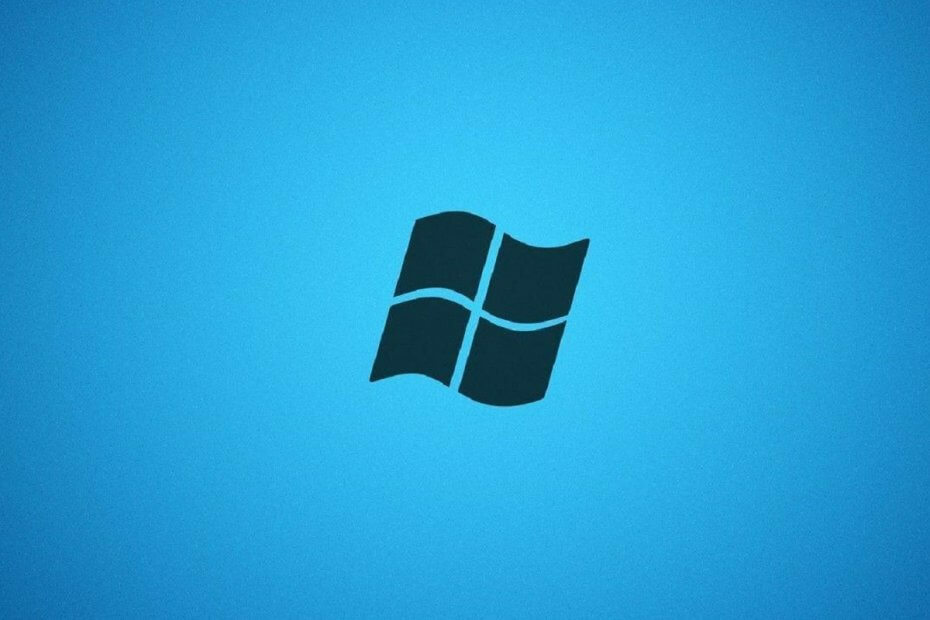
Deze software zorgt ervoor dat uw stuurprogramma's blijven werken en beschermt u zo tegen veelvoorkomende computerfouten en hardwarestoringen. Controleer nu al uw chauffeurs in 3 eenvoudige stappen:
- DriverFix downloaden (geverifieerd downloadbestand).
- Klik Start scan om alle problematische stuurprogramma's te vinden.
- Klik Stuurprogramma's bijwerken om nieuwe versies te krijgen en systeemstoringen te voorkomen.
- DriverFix is gedownload door 0 lezers deze maand.
Sinds Microsoft trok de stekker uit Windows 7, gebruikers haasten zich om te upgraden om hun gegevens veilig te houden. Natuurlijk kunnen degenen die tot bedrijfsgroepen behoren er altijd voor kiezen om voor de Windows 7 te gaan Uitgebreide ondersteuning voor bedrijven.
De overgrote meerderheid zal echter waarschijnlijk voor de upgrade gaan. Als zodanig is de grootste zorg na de upgrade zelf hoe gebruikers will al hun gegevens migreren van hun Windows 7-computers naar Windows 10.
Normaal gesproken zou het eerste dat in je opkomt, zijn om alles gewoon op een externe harde schijf te kopiëren en het vervolgens weer op de pc te plakken wanneer het wordt geüpgraded.
Hoewel dit inderdaad een goed idee is voor algemene bestanden en mappen, werkt het niet met complexe gegevens, zoals gebruikersprofielen, geïnstalleerde programma's of games of andere soortgelijke items.
Gelukkig zijn er tal van methoden die u kunt gebruiken om te upgraden naar Windows 10 en uw gegevens mee te nemen. Een goed voorbeeld is het gebruik van de Windows Easy Transfer-tool, en dit artikel laat precies zien hoe u het kunt gebruiken.
Kan ik van Windows 7 naar 10 gaan met?
- druk op Begin
- Zoeken naar Windows Eenvoudige overdrachten open het eerste resultaat
- Kiezen de methode die u wilt gebruiken om over te zetten tussen de oude pc en de Windows 10 pc
- U kunt kiezen uit:
- Easy Transfer-kabel
- Netwerk
-
Een externe harde schijf of USB-flashstation
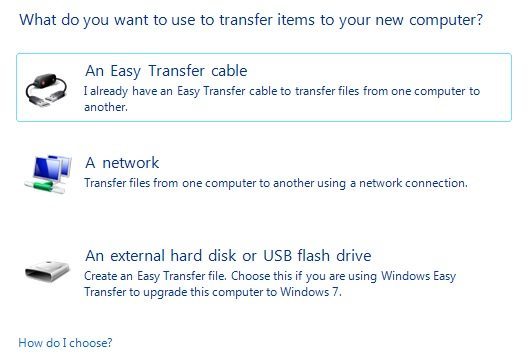
- U kunt kiezen uit:
Als u voor een Windows 10-upgrade gaat, voert u hoogstwaarschijnlijk een interne upgrade uit. Dus, u kunt een externe harde schijf of USB-stick kiezen, aangezien de oude en de nieuwe computer in feite dezelfde computer is.
- SelecteerEen externe harde schijf of USB-flashstation
- SelecteerDit is mijn oude computer
- In het volgende venster ziet u eenWindows Easy Transfer-sleutel. Schrijf het op

Nu je het profiel op de USB-stick hebt gekopieerd, is het tijd om het over te zetten naar de nieuwe pc met Windows 10
- Plaats de externe schijf in de pc zodra u deze hebt geüpgraded
- Lanceringmigwiz.exe vanaf de externe harde schijf
- Klik De volgende
- SelecteerDit is mijn nieuwe pc
- KlikDe volgende
- SelecteerOp mijn oude computer draait Windows 7
- Steek deWindows Easy Transfer-sleutel
- Af hebben de opzet
Door deze methode te volgen, zou u Windows Easy Transfer efficiënt moeten kunnen gebruiken om gegevens van uw Windows 7-pc naar uw Windows 10-pc te migreren.
Het is bewezen dat deze methode behoorlijk veilig is en u hoeft geen migratietools van derden te gebruiken.
Vond je dit artikel nuttig? Laat het ons weten in de commentaarsectie hieronder.
GERELATEERDE ARTIKELEN DIE U MOET BEKIJKEN:
- Live Mail-bestanden overzetten van Windows 7 naar Windows 10
- Bladwijzers overzetten van Windows 7 naar Windows 10
- Zet geïnstalleerde programma's eenvoudig over van Windows 7 naar Windows 10
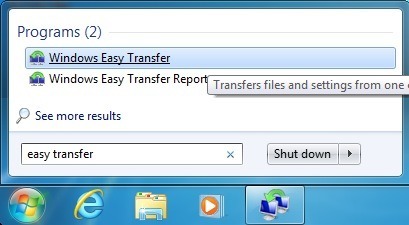
![Windows 10 april Patch dinsdag [DIRECTE DOWNLOAD LINKS]](/f/ea124ed62179f2393069f266548fa541.jpg?width=300&height=460)
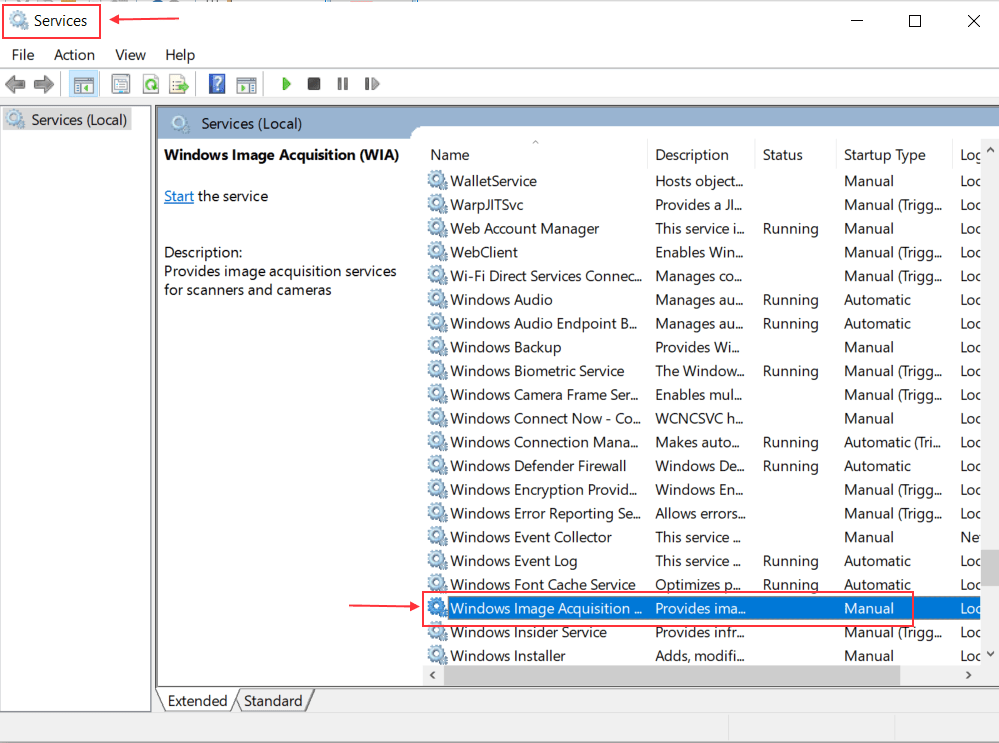
![7 beste externe harde schijven met cloudtoegang [Bonusopslag]](/f/843c5dab8beecc100e2cff58ffcb7b46.jpg?width=300&height=460)